Při používání bezdrátového přepínače na notebooku Dell se funkce Bluetooth nemusí znovu zapnout
Summary: Ovládání technologie Bluetooth pomocí bezdrátového přepínače u některých notebooků Dell
Symptoms
Při používání bezdrátového přepínače se funkce Bluetooth nemusí znovu zapnout.
Obsah:
Při používání bezdrátového přepínače se funkce Bluetooth nemusí znovu zapnout
Při používání bezdrátového přepínače se funkce Bluetooth nemusí znovu zapnout.
Pokud je k vypnutí a následnému zapnutí bezdrátového připojení/technologie Bluetooth použit bezdrátový přepínač, technologie Bluetooth může být stále deaktivována.
Výchozí nastavení systému BIOS je však takové, že přepínač vypne bezdrátové sítě i Bluetooth.
Tato situace může nastat při načtení výchozích hodnot systému BIOS.
Cause
Nejsou k dispozici žádné informace o příčině.
Resolution
Řešením výše uvedeného problému je změna nastavení bezdrátového přepínače v systému BIOS.
-
Zapněte systém.
-
< Klepnutím na klávesu F2 > na obrazovce s logem Dell přejděte do systému BIOS.
-
V levé nabídce vyberte položku Wireless.
-
Poté položku Wireless Switch.
-
Nastavte položku Wireless Switch na možnost Not Turn Off Bluetooth.
-
Stiskněte tlačítko „Apply“.
-
Ukončete systém BIOS.
-
Aby se změny projevily, vypněte systém Windows.
Poznámka: Níže uvedená obrazovka ukazuje příklad umístění nastavení systému BIOS pro bezdrátový přepínač. Rozvržení se může lišit v závislosti na systému BIOS. Kliknutím na znaménko plus (+) v nabídce rozbalíte dostupné možnosti.
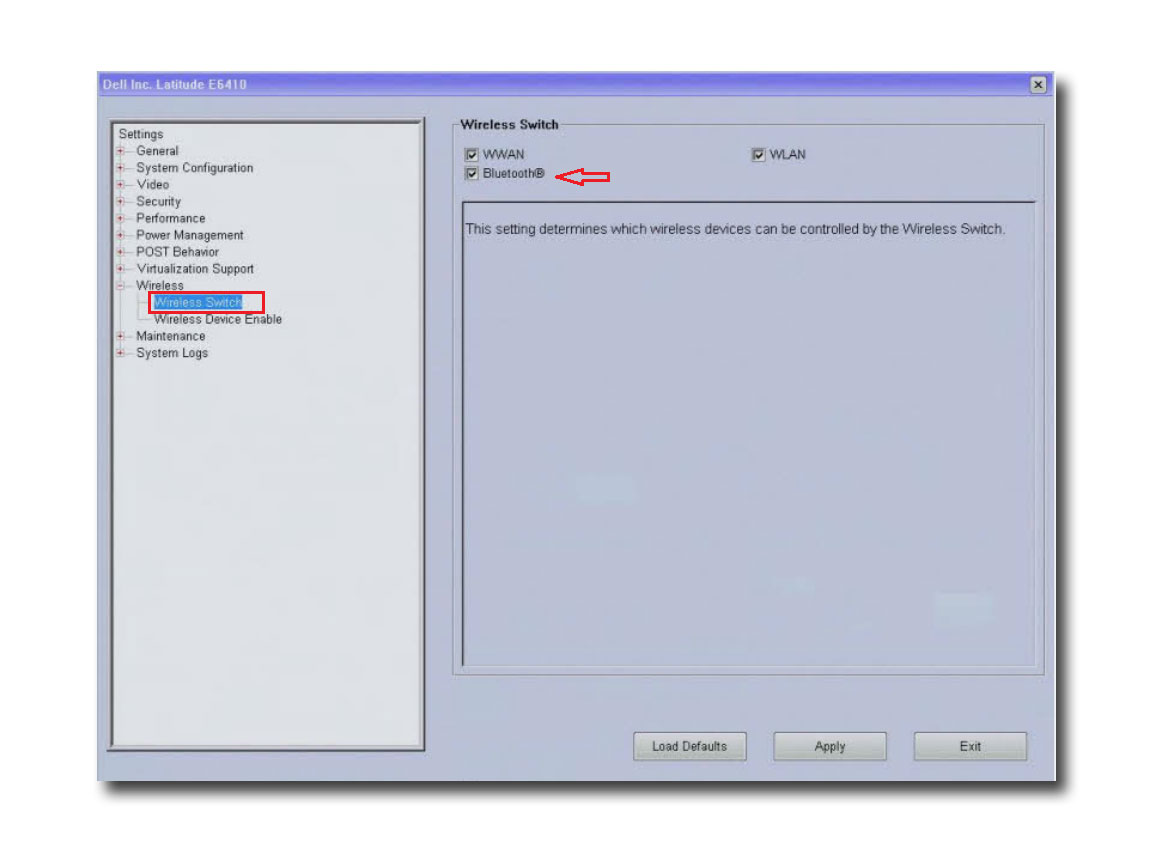
 Další informace a podporu technologie Bluetooth naleznete na naší vyhrazené stránce podpory.
Další informace a podporu technologie Bluetooth naleznete na naší vyhrazené stránce podpory.Additional Information
Doporučené články
Zde je několik doporučených článků týkajících se tohoto tématu, které by vás mohly zajímat.